Когда вы используете не последнюю версию мессенджера Snapchat, то вам доступны далеко не все линзы и фильтры, ведь в обновлённой версии разработчики всегда добавляют что-то новое и интересное. Для того, чтобы можно было использовать все новые эффекты, нужно обновить приложение.
- Как обновить Снэпчат бесплатно
- Шаг 1. Google Play Market
- Шаг 2. Меню
- Шаг 3. Доступные обновления
- Шаг 4. Обновление
- Шаг 5. Активация новых функций
- Шаг 1. AppStore
- Шаг 2. Обновления
- Шаг 3. Доступные обновления
- Шаг 4. Обновление мессенджера
- Шаг 5. Активация новых функций
- Снэпчат на взломанное Android-устройство
- Снэпчат на взломанное iOS-устройство
Как обновить Снэпчат бесплатно
Приложение Snapchat можно установить только на две операционные системы – iOS и Android. Процесс обновления мессенджера на каждом устройстве проходит по-разному.
Для того чтобы использовать все новые функции в Снэпчат на андроид, нужно обновить приложение, следуя всем шагам.
Шаг 1. Google Play Market
- Зайдите в Плей Маркет.
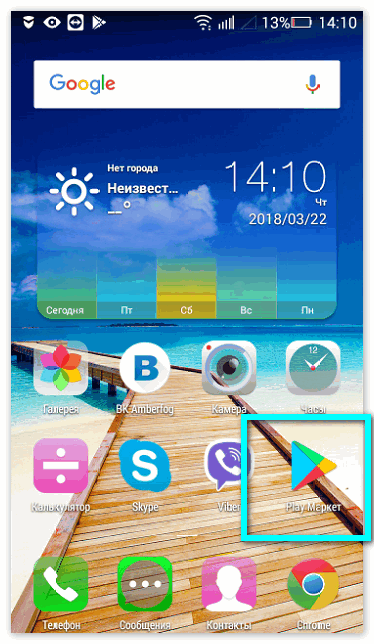
Шаг 2. Меню
- В левом верхнем углу вы увидите значок «Меню», напоминающий три палочки – нажмите на него;
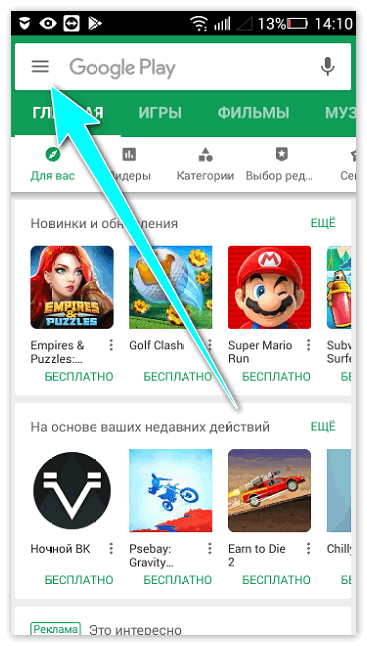
- Вы окажитесь в меню вашего аккаунта;
- Перейдите на вкладку «Мои приложения».
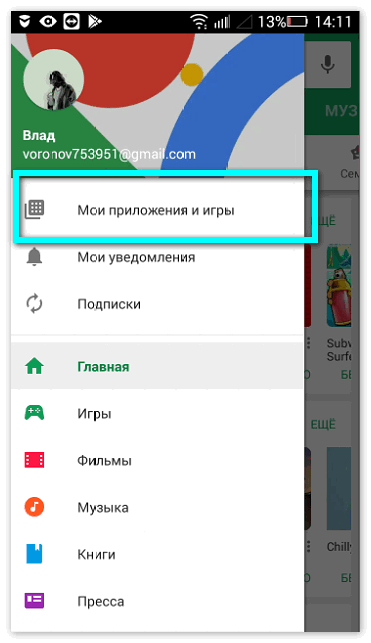
Шаг 3. Доступные обновления
- Когда вы перешли на вкладку «Мои приложения», перейдите на страницу с доступными обновлениями – для этого свайпните пальцем по экрану слева на право;
- Найдите в списке приложений, которые можно обновить, мессенджер Snapchat и перейдите на его страницу.
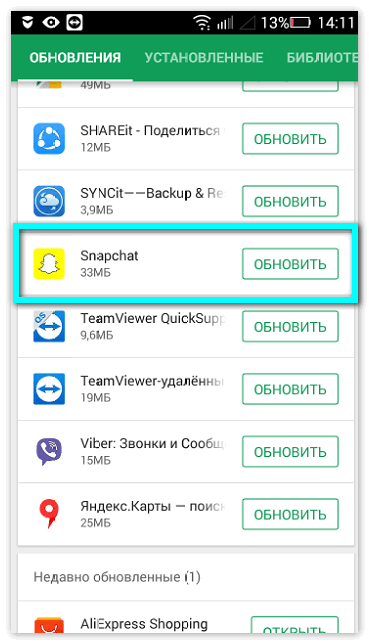
Обратите внимание! Если в этом списке нет Снэпчата, значит, разработчики не выпустили новую версию, тогда обновить мессенджер вы не сможете.
Шаг 4. Обновление
- В появившемся окне вы увидите зелёную кнопку «Обновить» и белую кнопку «Удалить» — нажмите на «Обновить»;
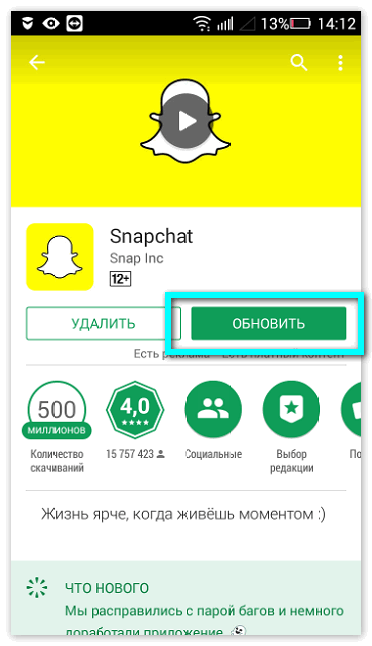
- Начнётся обновление;
- Когда приложение будет обновлено, откройте его.
Шаг 5. Активация новых функций
- Когда вы открыли приложение, перейдите на окно съёмки и свайпните по экрану сверху вниз для того, чтобы перейти на страницу своего аккаунта;
- В появившемся окне справа в верхнем углу вы увидите значок, напоминающий шестерёнку – нажмите на него для того, чтобы перейти на вкладку «Настройки»;
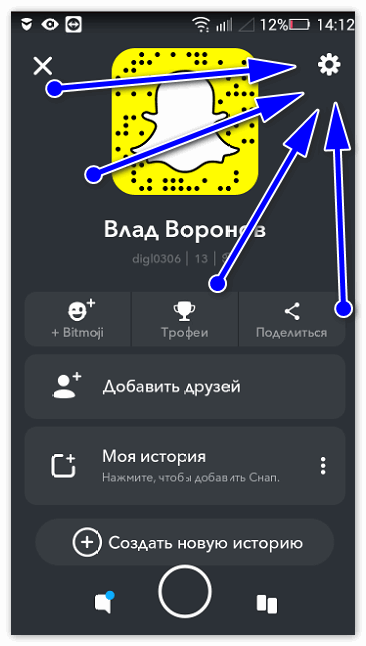
- Перейдите в раздел «Дополнительные услуги»;
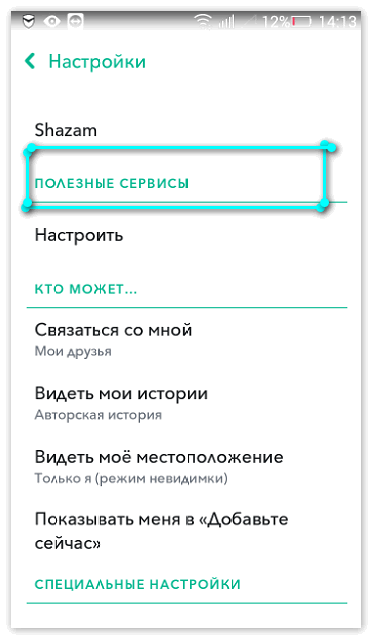
- Нажмите на вкладку «Управление»;
- Поставьте ползунок на состояние «ВКЛ» рядом с теми функциями, которые вы хотите включить.
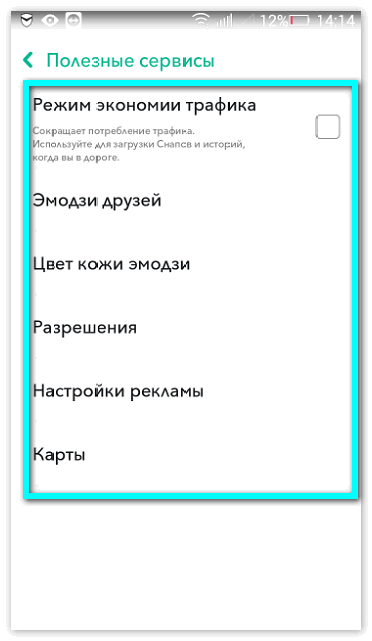
Всё готово! Приложение обновлено и новые функции подключены.
Шаг 1. AppStore
- Зайдите в Ап Стор.
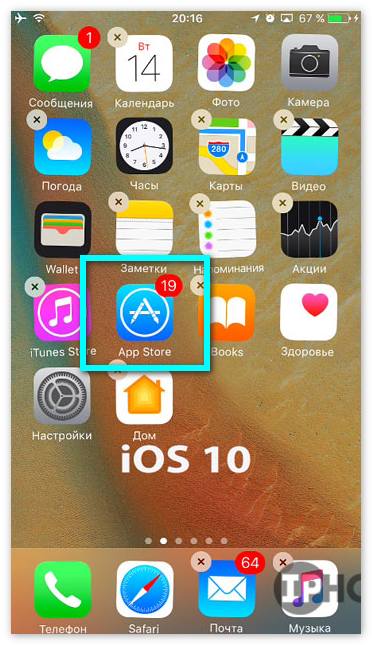
Шаг 2. Обновления
- Снизу вы увидите несколько вкладок. Одной из них будет вкладка «Обновления» — перейдите на неё.
Шаг 3. Доступные обновления
- Перейдите на страницу «Доступные обновления»;
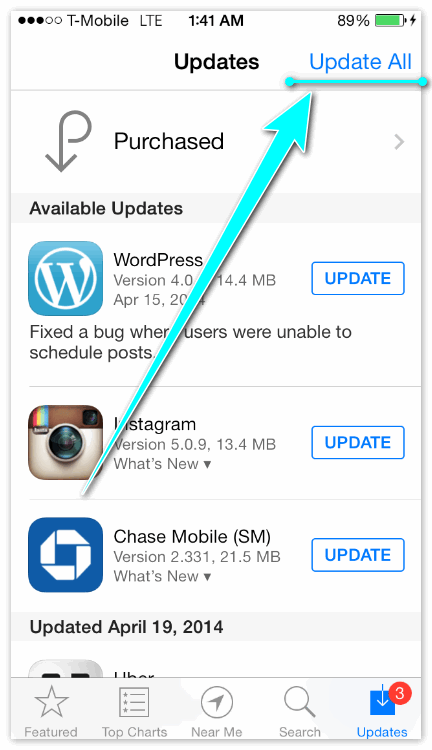
- Найдите в появившемся списке мессенджер Snapchat;
- Откройте страницу найденного приложения.
Обратите внимание! Если в этот список не включено приложение Snapchat, значит, оно не нуждается в обновлении.
Шаг 4. Обновление мессенджера
- В открытом окне вы увидите две кнопки «Удалить» и «Обновить» — нажмите на «Обновить»;
- Начнётся загрузка, затем приложение будет устанавливаться;
- Когда приложение полностью обновиться, откройте его.
Шаг 5. Активация новых функций
- Когда вы открыли приложение, перейдите на окно съёмки и свайпните по экрану сверху вниз для того, чтобы перейти на страницу своего аккаунта;
- В появившемся окне справа в верхнем углу вы увидите значок, напоминающий шестерёнку – нажмите на него для того, чтобы перейти на вкладку «Настройки»;
- Перейдите в раздел «Дополнительные услуги»;
- Нажмите на вкладку «Управление»;
- Поставьте ползунок на состояние «ВКЛ» рядом с теми функциями, которые вы хотите включить.
Многие пользователи iOS говорят об ошибках, предстоящих при обновлении мессенджера Snapchat. Самой главной проблемой является то, что в процесс обновление навсегда зависает, а значок мессенджера удаляется с главного экрана. Решить проблему очень просто – нужно переустановить файл на своё устройство, следуя инструкции:
- Нужно перейти в настройки телефона;
- Перейдите в «Основные» настройки;
- Перейдите на вкладку «Хранилище» или «Хранилище и iCloud»;
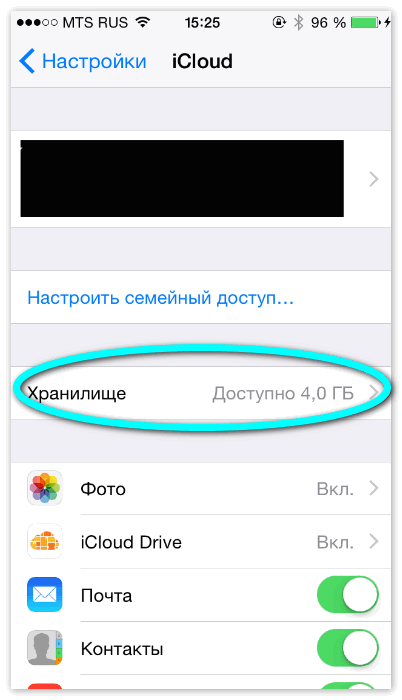
- Теперь нажмите на «Управление»;
- Перейдите в список установленных приложений;
- Найдите в этом списке приложение «Snapchat»;
- Нажмите на кнопку «Удалить» для того, чтобы приложение было удалено;
- Зайдите в AppStore;
- Найдите в Ап Сторе мессенджер Снэпчат;
- Нажмите на кнопку «Установить» для того, чтобы переустановить приложение на ваше iOS-устройство;
- Когда оно будет скачано, откройте его – оно будет скачано уже обновлённым.
Если ваше устройство взломанное, то на нём обновление проходит несколько по-другому. Взломанный андроид – это значит андроид с правами суперпользователя или с root-правами.
Снэпчат на взломанное Android-устройство
- Скачайте с браузера программу «Xposed» — остерегайтесь поддельных версий и вредоносных сайтов;
Программа Xposed позволит добавить новые модули, которые будут влиять на систему и приложения.
- Запустите и установить APK-файл, который вы скачали;
- Перейдите в меню «Структура» или «Framework»;
- Перейдите на вкладку «Установить/обновить» или «Install/Update»;
- Вы увидите запрос суперпользователя;
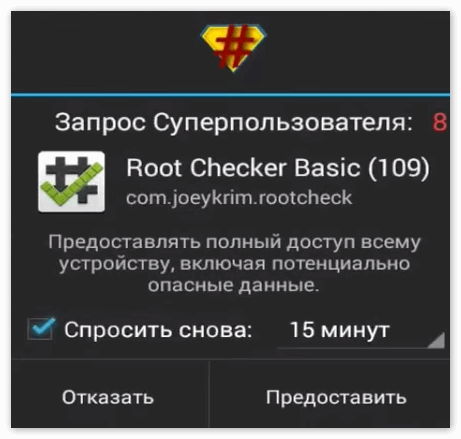
- Предоставьте приложению все привилегии суперпользователя, нажав на кнопку «Разрешить» или «Grant»;
- Отправьте свой телефон на перезагрузку;
- Когда телефон перезагрузится, откройте программу Хposed Installer;
- Установите модуль, который заставит приложение Snapchat думать, что оно работает на самом обычном андроид-устройстве, а не на взломанном;
- Для того чтобы установить новые модули, их нужно скачать – для этого нажмите на кнопку «Скачать» или «Download»;
- Нажмите на кнопку «Поиск» или «Search»;
- Введите в поисковую строку SnapchatLensesEnabler;
- Будет найден необходимый модуль;
- Нажмите на его страницу;
- Вы увидите окно, в котором будет отображаться несколько опций и описание модуля;
- Нажмите на кнопку «Скачать» или «Download»;
- Когда модуль будет скачан, установите его;
- Перейдите на вкладку «Модули» или «Modules»;
- Откроется страница со списком доступных модулей;
- Переведите ползунок в состояние «ВКЛ» рядом с модулем «SnapchatLensesEnabler»;
- Будет включен скачанный модуль;
- Перезагрузите телефон;
- При включении смартфона, откройте мессенджер Снэпчат и вы увидите, что он будет обновлённым.
Снэпчат на взломанное iOS-устройство
Если вы владеете взломанным айфоном, то есть айфоном с джейлбрейком, то вы тоже можете обновить свой Снэпчат, следуя инструкции:
- Зайдите в Ап Стор;
- Обновите Снэпчат;
- Перейдите в Cydia;
- Поищите твикер «SCLenses4All»;
- Перейдите на найденный твикер;
- Уверьтесь, что вы открыли страницу, которая была создана Джоном Лука ДеКаро или Jon Luca DeCaro;
- Нажмите кнопку «Установить» или «Install»;
- Нажмите на кнопку «Подтвердить» или «Confirm»;
- Твикер начнёт устанавливаться;
- Когда твикер будет установлен, запустите Снэпчат.
Новые функции будут установлены автоматически, и вы сможете ими пользоваться.
В этой статье появился ответ на вопросы многих пользователей: «Как обновить Снэпчат?» и «Как скачать Снэпчат обновлённый?». Если вам помогла эта статья, то вы можете найти много другой полезной информации о мессенджере Снэпчат на нашем сайте.
